| 1 | Натиснете Menu (Меню). Натиснете Натиснете Изберете WLAN. | |||||||||||||||||||||||||
| 2 | Включете вашия Macintosh. | |||||||||||||||||||||||||
| 3 | Поставете компактдиска в съответното устройство. Щракнете двукратно върху иконата MFL-Pro Suite на десктопа. | |||||||||||||||||||||||||
| 4 | Щракнете двукратно върху Utilities (Помощни програми). 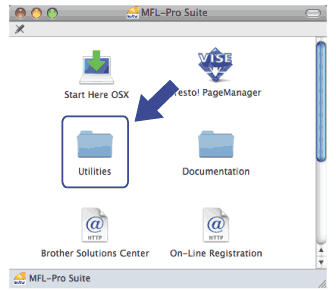 | |||||||||||||||||||||||||
| 5 | Щракнете двукратно върху Wireless Device Setup Wizard (Съветник за конфигуриране на безжична мрежа). 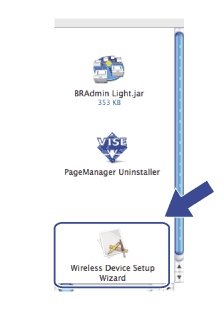 | |||||||||||||||||||||||||
| 6 | Изберете Automatic install (Advanced) (Автоматично инсталиране (детайлно)) и щракнете върху Next (Следващ). 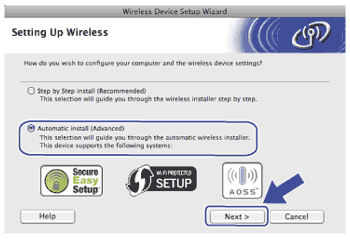 | |||||||||||||||||||||||||
| 7 | Прочетете Important Notice (Важно) и щракнете върху Next (Следващ). 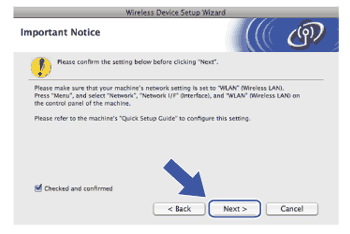 | |||||||||||||||||||||||||
| 8 | Потвърдете съобщението на екрана и щракнете върху Next (Следващ). 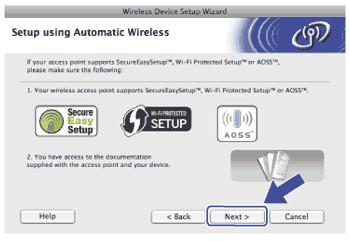 | |||||||||||||||||||||||||
| 9 | Натиснете Menu (Меню),
| |||||||||||||||||||||||||
| 10 | Устройството търси точка за достъп, която поддържа SecureEasySetup™, Wi-Fi Protected Setup™ или AOSS™, в продължение на 2 минути. | |||||||||||||||||||||||||
| 11 | Поставете вашата точка за достъп в режим SecureEasySetup™, режим Wi-Fi Protected Setup™ или режим AOSS™, в зависимост от това кой режим поддържа. Моля, вижте ръководството за работа, което се предлага с вашата точка за достъп. | |||||||||||||||||||||||||
| 12 | Ако LCD екранът показва Свързан, устройството успешно се е свързало с вашия маршрутизатор или точка за достъп. Сега можете да използвате устройството в безжична мрежа. Ако LCD екранът показва Грешка във връз., това означава, че е открита припокриваща се сесия. Устройството е открило повече от една точка за достъп/маршрутизатор във вашата мрежа с разрешен режим SecureEasySetup™, режим Wi-Fi Protected Setup™ или режим AOSS™. Уверете се, че само един маршрутизатор/точка за достъп имат разрешен режим SecureEasySetup™, Wi-Fi Protected Setup™ или AOSS™ и опитайте да започнете отново от 9. Ако LCD дисплеят показва Няма точка дост. или Няма точка за достъп, това означава, че устройството не е открило вашата точка за достъп/маршрутизатор с разрешен режим SecureEasySetup™, Wi-Fi Protected Setup™ или AOSS™ във вашата мрежа. Преместете устройството по-близо до точката за достъп/маршрутизатор и опитайте да започнете отново от 9. Ако LCD екранът показва Връз.се разпада или Неуспешно свързване, устройството не се е свързало успешно с вашата точка за достъп/маршрутизатор. Опитайте да започнете отново от 9. Ако същото съобщение се покаже отново, нулирайте устройството до фабричните му настройки по подразбиране и опитайте отново. (За нулиране на настройките вижте Възстановяване на мрежовите настройки до подразбиращите се фабрични стойности.) Съобщения на LCD екрана при използване на менюто SES/WPS/AOSS на контролния панел
| |||||||||||||||||||||||||
| 13 | Щракнете върху Next (Следващ). 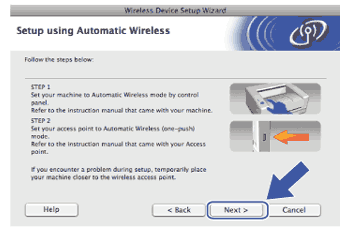 | |||||||||||||||||||||||||
| 14 | Поставете отметка в полето, за да потвърдите, че сте завършили настройките на безжичната мрежа, и щракнете върху Finish (Край). 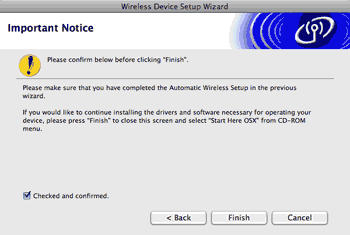 |